
Contenuto
Metal Gear Solid V: The Phantom Pain è un bel gioco. Si tratta di un bellissimo gioco su console - qualsiasi console - che va raddoppiato se lo stai giocando su PC perché il team di sviluppo ha fatto tutto il possibile su questo: nessun 60 FPS cap, resa simultaneamente illuminazione dinamica, effetti complessi, la lista continua
Puoi controllare alcune schermate di confronto di NVIDIA confrontando il PC con la PS4 (la versione più avanzata dal punto di vista tecnico che puoi ottenere su console) Qui e Qui.
Con quello detto però, si pone la domanda che molti, molti gli utenti di PC di fascia alta chiedono: perché così tante persone vedono così tante trame sfocate / fangose mentre giocano alle impostazioni più alte?
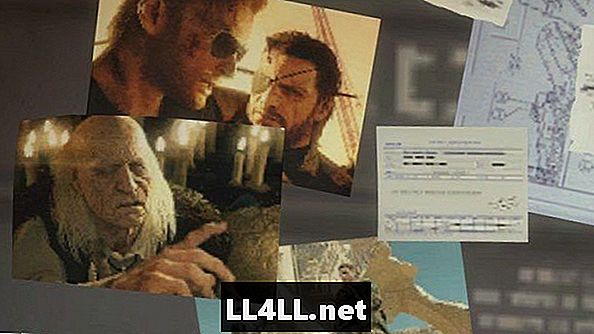
Questo problema sembra persistere in modo predominante quando si tenta di visualizzare determinati caratteri, in particolare lo stesso Snake.
Questo è l'intero gioco!
La soluzione più rapida e semplice per questo problema è disattivare Filtro schermo e impostarlo su Alto anziché Molto alto. Ciò dovrebbe ottenere trame più nitide senza sacrificare altre impostazioni del PC di fascia alta.
Se ciò non funziona, probabilmente stai riscontrando problemi diversi, ma molto simili con la grafica.
Anti aliasing
potrebbe anche essere dovuto a FXAA da post elaborazione. Post processing in MGSV: TPP copre in realtà un numero di caratteristiche (ad es.lens flare, bloom, reflections, motion blur, ambient occlusion, ecc.) ed è uno dei motivi principali per cui il tuo gioco sembra buono come lo è - e anche una delle cose che influisce maggiormente sulle tue prestazioni.
Per la maggior parte dei PC, mantenere Post Processing su Medium o High dovrebbe essere sufficiente e il miglior equilibrio tra estetica e potenza di elaborazione. Extra High può essere utilizzato se si dispone di hardware PC top-of-the-line.
Se lo disattivi (con una mod o attraverso le impostazioni di gioco), le tue trame saranno molto più nitide ... ma ovviamente, se spegni FXAA, stai disattivando l'anti-aliasing e tu " Tornerò al solito problema di "frastagliature".
Un utente di Steam suggerisce di mantenere l'anti-aliasing FXAA in-game ma di usare una mod come universale SweetFX Shader Suite e applica LumaSharpen (forza 0,65 - 1,0 max).
Risoluzione dello schermo
Per quanto riguarda la messa a punto della grafica, ma a parte i problemi sopra citati con trame errate, è necessario notare che è necessario utilizzare la risoluzione nativa del monitor.
Se stai giocando su un monitor con un rapporto di aspetto 21: 9, MGS: TPP non supporta ufficialmente il supporto, ma tutte le speranze non sono perse se si gioca su hardware NVIDIA. Dai un'occhiata alla loro Custom Resolution Utility che può essere trovata Qui. Apri NvidiaCP e seleziona la tua risoluzione.
Spero che questo ti aiuti!